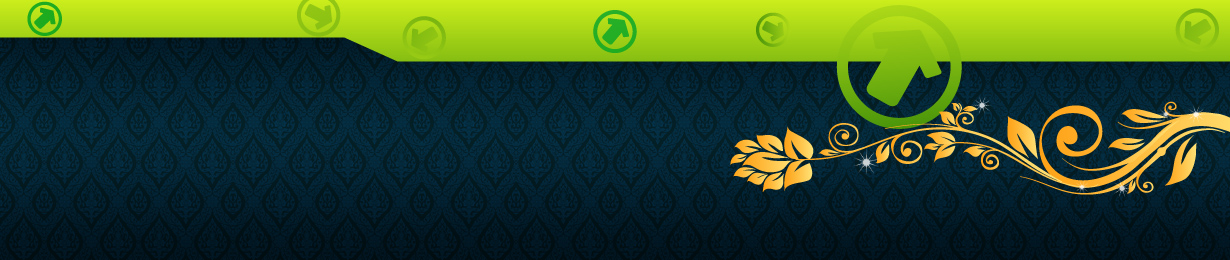การใช้เครืองมือ Photoshop เบื้องต้น
เบื้องต้น, การใช้เครืองมือ, การใช้ Move Tool, โฟโต้ชอฟ
การใช้ Move Tool
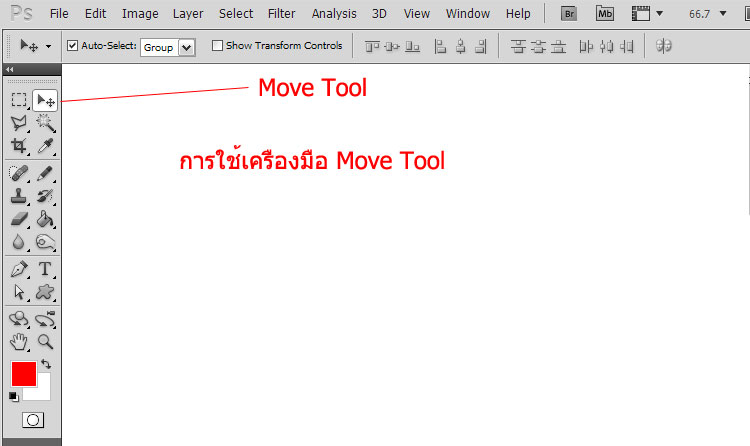
เครืองมือตัวนี้เป็นเครืองมือจำเป็นมากที่สุด สำหรับการใช้งานโปรแกรม Photoshop เลยก็ว่าได้ หน้าที่ของมันก็ตามชื่อมันเลยก็คือ Move การเคลื่อนย้ายนั้นเอง ย้ายจากจุดหนึ่งไปจุดหนึ่งได้ไม่จำกัด ภายในขอบเขตของขนาดภาพของเรา เราลองมาทดสอบเครื่องมือนี้กันเลย ที่ละขั้นตอน
ขั้นตอนที่ 1 สร้างภาพพื้นหลังสีขาว
ให้เลือกที่ File>New... จะได้ตามภาพตัวอย่าง ตั้งค่าให้เหมือนกับภาพตัวอย่างแล้วก็กด OK
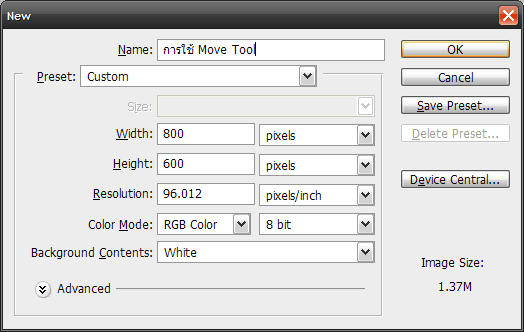
ขั้นตอนที่ 2 เปลี่ยนแบ็คกราวเป็นเลเยอร์
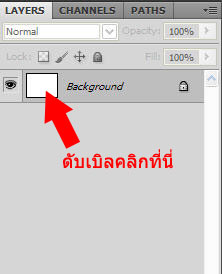
ให้ดับเบิลคลิกที่เลเยอร์แบ็คกราวเหมือนในรูปตัวอย่าง
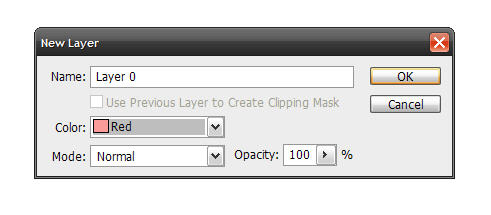
จากนั้นจะมีหน้าต่างใหม่ขึ้นมา ให้กด OK เหมือนภาพตัวอย่าง
ขั้นตอนที่ 3 ใช้เครื่องมือ Move Tool
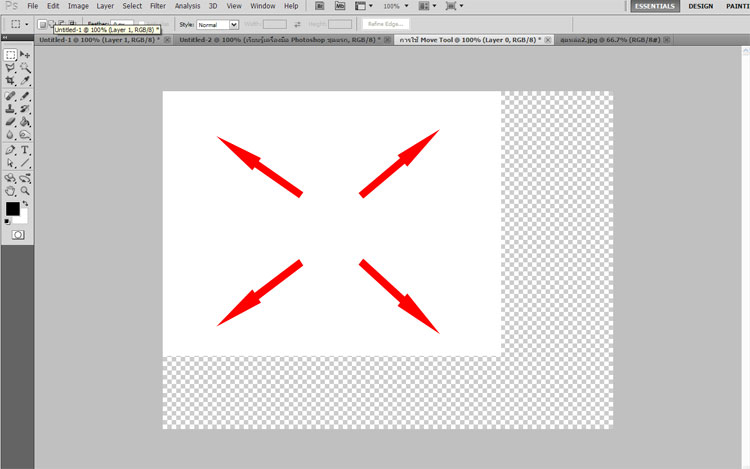
คลิกที่เครื่องมือ Move Tool จากนั้นมาคลิกค้างแล้วลากพื้นที่สีขาวตามภาพ คุณก็จะสามารถเคลื่อนย้าย แบ็คกราวได้อย่างอิสระ แล้วครับ นี้ก็เป็นการใช้งานเครื่องมือ Move Tool เบื้องต้นแล้วนะครับ สามารถนำไปประยุกต์ได้ตามต้องการ เพี่ยงแค่คลิกค้างไว้แล้วก็ลากแล้วก็ปล่อยตรงที่ต้องการจบ.
การใช้เครืองมือ Photoshop Marquee Tool
เครืองมือ Marquee Tool นี้เรียกง่ายๆเลยว่า Select เป็นการสร้างเส้นประเพื่อเลือกตำแหน่ง ของรูปภาพที่อยู่ภายในของเส้นประ และสามารถแก้ไข ภายในเส้นประนั้นๆโดยจะไม่กระทบต่อ ส่วนอื่นๆ ที่อยู่นอกเส้นประเลย.

ขั้นตอนที่ 1
เปิดภาพอะไรก็ได้จากคอมพิวเตอร์ของคุณ โดยเลือกที่ File>Open... จากนั้นก็ทำการเลือกรูปภาพ ที่อยู่ในคอมพิวเตอร์ของคุณ แล้วก็กด Open เหมือนภาพตัวอย่างด้านล่างนี้.
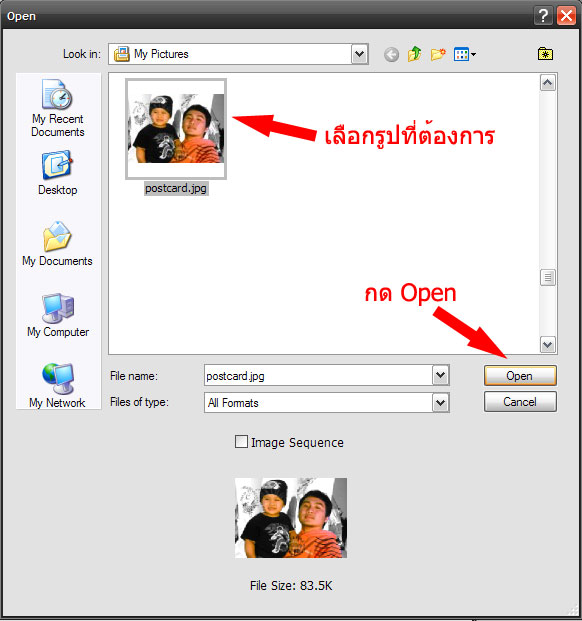
ขั้นตอนที่ 2
ให้เลือกเครื่องมือ Marquee Tool เหมือนภาพตัวอย่าง เพื่องใช้งานกับภาพที่เปิดมาแล้ว.
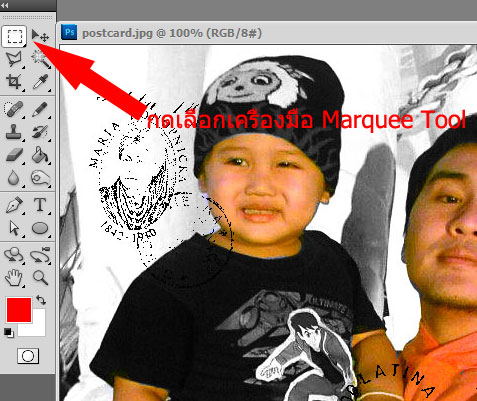
ขั้นตอนที่ 3
คลิกตรงส่วนที่ต้องการใช้งานแล้วลากเมาส์ จากจุด 1 มาจุดที่ 2 แล้วปล่อย จะเกิดเส้นประขึ้น เหมือนภาพตัวอย่าง นี้แหละคือเส้น Select ที่กล่าวมาตอนต้น.

ขั้นตอนสุดท้าย
ทดสอบการ Select โดยการใช้เครืองมือ Move Tool ที่เคยกล่าวมาแล้วตอนต้น คลิกในสวนของเส้นประค้างไว้แล้วลากไปมา คุณจะเห็นว่าภาพที่อยู่ในเส้นประจะย้ายไปมาได้ แต่ภาพที่อยู่นอกเส้นประจะอยู่ที่เดิม.

นี้ก็เป็นตัวอย่างแบบคร่าวๆ นะครับ คุณต้องนำไปประยุกต์การใช้งานตามความต้องการของคุณ และฝึกใช้บ่อยๆ จะชำนานเองนะครับ.